Раздел: Документация
0 ... 4 5 6 7 8 9 10 ... 33 1.Построим прямоугольник. Main Menu > Preprocessor > -Modeling- Create > -Areas- Rectangle > By Centr & Cornr. Центр (координаты): WP X = 0. WP Y = 0. Width (ширина) = 40. Height (высота) = 20. 2.Построим треугольник. Сначала построим точку. Main Menu > Preprocessor > -Modeling- Create > Кeypoints > In Active CS. Keypoint number = i0. Координаты точки (-35,0,0). Соединим эту точку линиями с углами прямоугольника. Main Menu > Preprocessor > -Modeling- Create > -Lines- Lines > Straight Line. Сначала выделяем эту точку, потом ближний угол (точку) прямоугольника. Для второй линии точно так же, но выделяем второй уголок. При этом появится линия. OK. 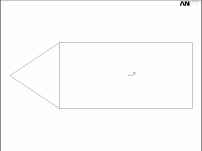 3.Построим площадь на линиях треугольника. В меню утилит: Plot > Lines. Теперь у нас останутся только линии. Для этого выполним Main Menu > Preprocessor > -Modeling- Create > -Areas- Arbitrary > By Lines. Выделяем три стороны треугольника (три линии). ОК. В меню утилит: Plot > Areas. 4.Построим прямоугольник с центром в точке (10, -15, 0). Main Menu > Preprocessor > -Modeling- Create > -Areas- Rectangle > By Centr & Cornr. Координаты: WP X = i0. WP Y = -i5. Width (ширина) = 20. Height (высота) = i0. ОК. 5.Построим окружность с центром в точке (10, -20, 0). Main Menu > Preprocessor > -Modeling- Create > -Areas- Circle > Solid Circle. WP X = i0, WP Y = -20, Radius = i0. ОК. 6.Объединим все эти площади. Main Menu > Preprocessor > -Modeling- Operate > -Booleans- Add > Areas. Выделяем все площади и нажимаем на ОК. AN 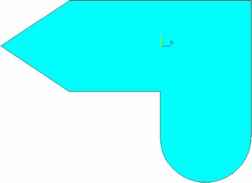 7. Сделаем в этой детали отверстия. Построим круг с центром в точке(10, -20, 0) и с радиусом 5. Main Menu > Preprocessor > -Modeling- Create > -Areas- Circle > Solid Circle. WP X = 10, WP Y = -20, Radius = 5. ОК. Вырезаем круг. Main Menu > Preprocessor > -Modeling- Operate > -Booleans- Subtract > Areas. Выделяем сначала всю площадь и нажимаем на ОК. А потом выделяем ту площадь, которую нужно убрать, и нажимаем на ОК. Построим шестиугольник с центром в точке(-20, 0, 0) и с описанным радиусом 3. Main Menu > Preprocessor > -Modeling- Create > -Areas- Polygon > Hexagon. WP X = -20, WP Y = 0, Radius = 3, Theta = 0. Вырезаем этот шестиугольник. Main Menu > Preprocessor > -Modeling- Operate > -Booleans- Subtract > Areas. AN 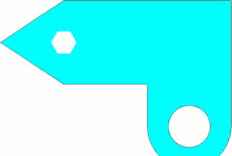 3.5. ОБЪЕМНАЯ МОДЕЛЬ ПРУЖИНЫ. В данном примере рассматривается моделирование с использованием командного режима. Построим винтовую линию. Для этого необходимо задать точки и соединить их сплайном. Точки определим в программе, которую напишем отдельно в любом редакторе, например, в Блокноте. 1. Создадим файл circle.txt и исполним его. Utility Menu > File > Read Input from. (ВНИМАНИЕ! ANSYS не воспринимает кириллицу, так что буквы должны быть только латинские.) ! Содержание файла circle.txt R=10 H=2 Pi=3.14159265359 /PREP7 *DO, I, 0, 16 X=R*Cos(I*Pi/8) Y=R*Sin(I*Pi/8) Z=H*I/16 K, X, Y, Z *ENDDO FINISH R - радиус пружины плоскости, H - шаг пружины. 2.Соединяем точки линией. Main Menu > Preprocessor > -Modeling- Create > -Lines- Splines > Spline thru KPs. Выделяем поочередно по каждой точке и нажимаем OK. Получим один виток пружины. 3.Теперь сделаем 4 копии в направлении оси Z. Main Menu > Preprocessor > -Modeling- Copy > Lines. Выделяем линию, нажимаем OK, в появившемся окне в первой строке указываем количество копий - 4. Перемещение по Z = 2. Имеем 4 витка пружины. Далее создадим объемную модель. Для этого: 4.Перенесем рабочую плоскость в начало спирали. В меню утилит WorkPlane > Offset WP to > Keypoints. Выделяем начало спирали и нажимаем OK. Образуется система координат. Теперь повернем эту координатную систему так, чтобы ось Z совпала с линией спирали. Для этого вызываем меню WorkPlane > Offset WP by Increments. В открывшемся окне у линейки Degrees укажем 90 градусов и повернем кнопкой поворота по оси X. Необходимо, чтобы рабочая плоскость WX, WY была ортогональна винтовой линии. 5.В рабочей плоскости рисуем круг. Main Menu > Preprocessor > -Modeling- Create > -Areas- Circle > Solid Circle. WP X = 0, WP Y = 0, Radius = 0.5. Далее Utility Menu > Plot > Lines. 6.Полученный круг проэкструдируем через винтовую линию. Для этого: Main Menu > Preprocessor > -Modeling- Operate > Extrude / Sweep > -Areas-Along Lines. Выделим область круга мышью. OK. Выделяем линию, вдоль которой будем протягивать круг, и тоже нажимаем OK. Остается повторить операцию экструдирования по всем виткам. Для того чтобы ANSYS знал, что это одно тело, необходимо объединить все витки в одно тело: Main Menu > Preprocessor > -Modeling- Operate > -Booleans- Add > Volumes > Pick All. 0 ... 4 5 6 7 8 9 10 ... 33 |












